3.7.3. Train 탭
3.7.3. Train 탭
모델별 패턴을 관리(등록/수정/삭제) 하고, 학습하는 기능을 합니다.
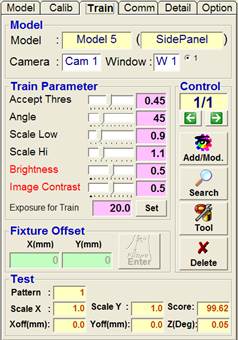
n Model
“Model” 탭에서 설정한 모델명, 모델 ID 정보가 표시됩니다.
n Train Parameter
패턴 학습을 수행할 때 사용하는 변수입니다.
- Accept Thres : 패턴인식을 위한 정합 임계값을 설정합니다.
- Angle : 인식 가능한 각도 범위를 설정합니다.
- Scale Low : 인식 가능한 크기 변화량의 최소값을 설정합니다.
- Scale Hi : 인식 가능한 크기 변화량의 최대값을 설정합니다.
- Brightness : 영상의 밝기를 설정합니다.
- Image Contrast : 영상의 대비를 설정합니다.
- Exposure for Train : 패턴 등록용 노출을 위한 Shutter Speed를 설정합니다.
n Control
패턴을 등록/수정/삭제/검출 하는 작업을 수행합니다.
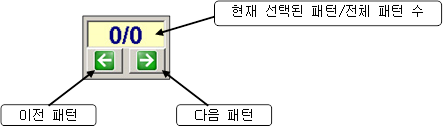
전체 패턴에서 특정 패턴을 선택할 수 있습니다.
예를 들어, [ 2/5 ] 는 전체 5개의 패턴 중 두번째 패턴을 선택했다는 것입니다.
n Add/Mod.
이 버튼은 한번 클릭하면 “Training”이 되고, 다시 클릭하면 “Add/Mod.”이 되는 토글방식 버튼입니다.
패턴을 등록하거나, 이미 등록된 패턴을 수정하며, 패턴을 학습하는 기능을 합니다.
“Add/Mod.” 버튼을 클릭하면, 다음과 같은 대화상자가 나타납니다. 목적에 맞게 “Modify”, “Add”, “Cancel” 버튼을 클릭하십시오.
“Add”버튼을 클릭하면, 영상창에 검색창과 좌표축이 표시됩니다.등록할 패턴영역에 검색창 및 좌표축을 배치하시고 패턴등록 작업을 수행하십시오.
“Modify”버튼은 등록된 패턴을 수정하는 기능을 합니다. 만약에 “Modify”버튼을 클릭하였으나, 등록된 패턴이 없는 경우는 다음과 같은 경고창이 발생합니다.
n Search
등록된 패턴들을 이용하여 패턴 인식 작업을 수행합니다.
다수의 패턴이 검출되더라도, 최대 Score를 가지는 패턴만이 표시됩니다.
n Tool
고급 패턴 설정을 위한 “Edit PatMax Setting 다이얼로그” 툴을 호출합니다.

n Delete
“Delete” 버튼을 클릭하면, 다음과 같은 대화상자가 나타나며 “예(Y)” 버튼을 클릭하면 등록된 패턴이 삭제됩니다.
n Fixture Offset
모델패턴의 중심위치를 지정한 Offset량만큼 변경하여 출력하게 합니다.
본 기능은 모델패턴의 중심위치와 로봇 툴의 위치가 상이할 경우, “Add/Mod.” 버튼 클릭작업에 의하여 모델패턴을 등록 또는 수정하는 경우에만 지정이 가능합니다.
사용방법은 작업대상물에 지정할 모델패턴의 중심위치에서 작업대상물 파지시 로봇 툴 위치까지의 상대거리를 작업대상물의 CAD 정보 혹은 수작업 측정에 의하여 입력합니다. “Add/Mod.” 버튼을 클릭하면 Fixture Offset입력 창이 활성화 됩니다. 활성화된 입력창에 측정된 Offset 량을 입력한 후, Enter 버튼을 클릭합니다. Fixture Offset을 설정할 것인지를 질의하는 대화창이 나오면 예(Y)을 클릭합니다.
신규 등록할 모델 혹은 수정 등록할 모델 지정작업을 수행한 후, 학습버튼을 클릭하면 “Fixture Offset” 설정작업이 완료됩니다.
동일 모델에 대하여 추가로 등록되는 패턴들의 “Fixture Offset”은 반드시 동일해야 합니다.
n 검출결과
“Training” 및 “Search” 작업 시 상세 검출 정보를 표시합니다.
- Pattern : 검출된 패턴 번호를 표시합니다.
- Scale X : 인식된 패턴의 X 축 방향 크기 비율을 표시합니다.
- Scale Y : 인식된 패턴의 Y 축 방향 크기 비율을 표시합니다.
- Score : 검출된 패턴의 정합률을 0 ~ 1 사이 값으로 표시합니다.
- XOff(mm) : X 방향의 위치 이동량을 표시합니다.
- YOff(mm) : Y 방향의 위치 이동량을 표시합니다.
- Z(Deg) : 로봇의 Z축을 기준으로 회전한 각을 표시합니다.